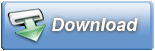Bei meiner Suche nach einem zeitgemässen Ersatz, der natürlich mehr bietet und vor allem Windows 7 tauglich ist, bin ich auf die RAMDisk von DataRam gestoßen.
Die Features lesen sich gut: Freeware, Windows 7 tauglich, bis zu 4GB große Ramdisk, bei Bedarf gegen eine geringe Gebühr bis zu 64 GB und noch besser, der evtl. bei einem 32 Bit Windows brachliegende Speicher, welcher die 4 GB Grenze übersteigt, kann als Ramdisk eingesetzt werden!
Warum eine RAMDisk?
Eine RAM-Disk ist ein virtueller/temporärer Datenträger im Arbeitsspeicher des Computers.
Sie zwackt einen Bereich des Arbeitsspeichers (RAM) ab und nutzt diesen als virtuelles Laufwerk.
Bei den heutigen Ramausstattungen von 3 und mehr GB, sowie günstigen Preisen für Arbeitsspeicher, ist es kein Problem einen Bereich für ein Ramlaufwerk zu opfern oder in neuen Arbeitsspeicher zu investieren, denn der Speed ist für einige Anwendungsbereiche um ein Vielfaches höher als der Durschsatz einer Festplatte
Es gibt zwei Aspekte die für ein Ramlaufwerk sprechen
Der Geschwindigkeitsvorsprung gegenüber einer normalen Festplatte und die Sicherheit.
Wer z.B. seine Temporären Dateien, sei es vom Browser oder die des Systems in die Ramdisk verlegt, braucht sich über manuelles Entfernen keine Gedanken mehr machen.
nach einem Neustart ist die Ramdisk wieder leer und das System sauber.
Die Möglichkeiten sind vielfältig, so könnte z.B. ein Systemabhängig ruckelndes Video aus der Ramdisk heraus flüssig abgespielt werden.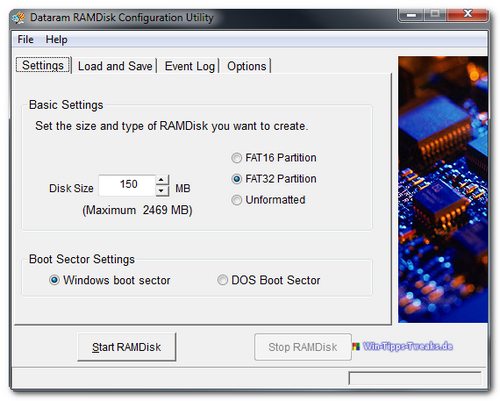
DataRam RAMDisk Features und Systemvoraussetzungen
Die DataRam RAMDisk ist Freeware bis zu Ramdisk-Grösse von 4GB.
Wer die Größe von 4GB überschreiten möchte, kann eine Lizenz für 9,99 USD (Preisangabe ohne Gewähr) erwerben.
Das Angebot gilt allerdings nur für U.S.A, Canada and Great Britain.
Die Lizenz ist nicht für Ramdisks unter 4GB erforderlich.
Universal Version für Windows XP/2000, Vista (32 and 64-bit) Home Basic, Home Premium, Business and Ultimate, Windows Server 2003 Standard, Web and Enterprise Edition. Windows 7 tauglich.
Da ein 32 Bit Windows nicht mehr als 4 GB verwendet (realistisch liegt der Wert bei knapp über 3 GB) macht es in der Regel keinen Sinn, mehr Arbeitsspeicher zu verbauen. Mit der DataRam Ramdisk kann der Speicher, der die von Windows verwaltete Ramgröße übersteigt und eigentlich brachliegt, als Ramdisk genutzt werden, wenn mehr als 4GB vorhanden sind!
Die Installation
Nach dem Download, der am Ende des Artikels zur Verfügung steht, entpacke die Dataram_RAMDisk_V3.5.130RC14.zip in einen Ordner deiner Wahl und starte die Dataram_RAMDisk_V3.5.130RC14.msi
Zunächst muss die sogenannte "License Agreement" bestätigt und die Installation durch Eingabe eines Namens und einer evtl. Firmenbezeichnung personalisiert werden.
Der Installationsort ist frei wählbar, Standard ist der Programmeordner der Windowsinstallation.
Dort findet sich nach der Installation ein Ordner namens RAMDisk mit einer Größe von 3,84 MB.
Im Startmenü befindet sich nun der Eintrag "RAMDisk Configuration Utility" ![]()
Anzeige
Microsoft Surface Laptop | Copilot+ PC | 13.8” Touchscreen | Snapdragon® X Plus (10 Kerne) | 16GB RAM | 256GB SSD | neuestes Modell, 7. Edition | Platin
- Überzeugende Leistung: Schneller als das MacBook Air M3 [1]. Die Prozessoren der Snapdragon X-Serie bieten schnelle Leistung, ganztägige Akkulaufzeit und völlig neue KI-Erlebnisse, angetrieben von einer NPU mit 45 TOPs.
- Völlig neue Prozessoren der Snapdragon X-Serie: Der
Das RAMDisk Configuration Utility
Neben den Menüpunkten File und Help finden sich hier Buttons zum Starten und Stoppen der Ramdisk sowie die 4 Tabs, deren Optionen ich hier näher beschreibe
Settings
Hier werden Grundeinstellungen, wie Größe der Ramdisk, Formatierung und die Bootsektor Einstellungen vorgenommen.
Die Ramdisk-Größe wird in 1 MB Schritten angezeigt, für Disks unter einem GB.
Bei Ramdisks zwischen 1 GB und 2 GB werden 2MB Schritte verwendet und bei Ramdisks zwischen 3 und 4 GB, 3 MB-Schritte.
Die Formatierung bestimmt die möglichen Größenzuordnungen.
Die geringste einstellbare Ramdisk-Größe beträgt 5 MB
FAT16:
Vorteil: DOS-Kompatibel
Mindestgröße: 5 MB
Maximalgröße: 2 GB
FAT32:
Vorteil: Geringere Clustergröße
Mindestgröße: 33 MB
Maximalgröße: 2 GB
Unformatiert:
Vorteil: Kann später mit Windowsbordmitteln in NTFS konvertiert werden.
Mindestgröße: 5 MB
Maximalgröße: 64 GB
Bootsector-Settings
Die Auswahl ob DOS-oder Windows Bootsector hat nichts damit zu tun, das eine Möglichkeit besteht von der Ramdisk zu booten.
Das funktioniert nicht!
Vielmehr ist es eine Option, wenn die Ramdisk als eine Master-Image-Datei für eine Bootfähige CD oder Festplatte genutzt wird.
Load and Save
Hier kann ein Image bei jedem Systemstart geladen und/oder ein TEMP-Verzeichnis angelgt werden.
Auch kann das Image im Ram in bestimmten Intervallen auf die physikalisch vorhandene Festplatte gesichert werden.
Event Log
Hier werden Ereignisse protokolliert und angezeigt, die auf den Windows Ereignislogs beruhen und aus denen die Ramdisk-Ereignisse gefiltert werden.
Kann hilfreich sein, wenn die Ramdisk nicht das tut was sie soll.
Advanced
Dieser Tab ist nur sichtbar, wenn bestimmte Voraussetzungen erfüllt sind.
Das System ist ein 32 Bit Betriebssystem und es sind mehr als 4 GB physikalischer Ram installiert.
Auf 64 Bit Versionen ist er aufgrund der dort nicht vorhandenen 4 GB Arbeitsspeicherbeschränkung nicht verfügbar.
Der Advanced Tab zeigt an, wie viel Speicher oberhalb der von Windows genutzten 4 GB als Ramdisk genutzt werden kann.
Praxiseinsatz
Also erstellen wir jetzt mal eine Ramdisk.
In den "Settings" wähle ich 150 MB und eine Fat32 Formatierung.
Unter "Load and Save" setze ich ein Häkchen bei "Create Temp Directory" und als Disklabel belasse ich es auf "Ramdisk", damit wir sie später auch leicht identifizieren können.
Dann starten wir sie per "Ramdisk starten".
Bei erstmaligem Einsatz erscheint ein Dialogfenster der "Windows-Sicherheit" welches die Installation der erforderlichen Treiber bestätigt haben möchte.
Möglicherweise startet die Ramdisk beim ersten Start nicht und beklagt evtl. nicht vorhandene Administrationsrechte und verweist für weitere Hilfe auf die "EventLogs".
Ein erneuter Start ließ die Ramdisk problemlos "hochfahren".
Windows erkennt das neue Laufwerk sofort und wie bei einem USB-Stick erscheint das Dialogfenster für das Einstellen der "Automatischen Wiedergabe".
Auch im Arbeitsplatz wird sie als Laufwerk angezeigt und ist auch nach einem Neustart vorhanden.
Im Gerätemanager ist sie eingebunden und in der Datenträgerverwaltung wird sie ebenfalls angezeigt.
Dort kann der Ramdisk bei Bedarf auch ein anderer Laufwerksbuchstabe zugewiesen werden.
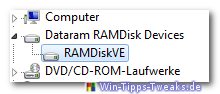
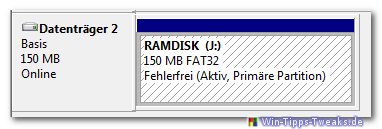
Was man nun in dieser Ramdisk ablegt, ist jedem selbst überlassen.
Ich verschiebe mal den Speicherort der Temporären Internetdateien des IE in den Temp-Ordner auf der Ramdisk.
Unter Internetoptionen > Allgemein > Browserverlauf > Einstellungen
Nach Übernahme der Einstellungen und einer dadurch notwendigen System Ab-und Anmeldung finden sich nun die Temporären Internetfiles unter
J:\TEMP\Temporäre Internetdateien
Auch die Pfade der Temp-Ordner für Windows können wir dorthin legen.
Unter Systemsteuerung > System > Erweiterte Systemeinstellungen > Umgebungsvariablen
Dort finden sich zum einen die benutzerspezifischen Variablen aber auch die Systemvariablen.
Dort gibt es zwei Variablen für die Temporären Daten, nämlich TMP und TEMP.
Der Standardpfad ist: %USERPROFILE%\AppData\Local\Temp
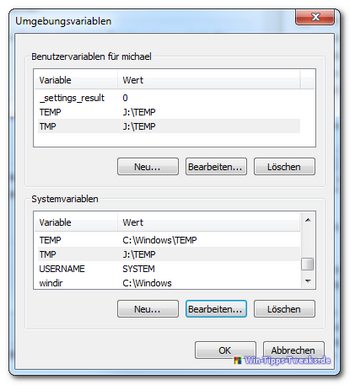
Bei beiden muss der Pfad auf die Ramdisk geleitet werden.
Ob nun sowohl die System- als auch Benutzer-Temp Ordner auf der Ramdisk angelegt werden muss jeder selber wissen.
In diesem Beispiel habe ich das so angelegt, siehe Screenshot.
Wer den Tempordner des IE öffnet und neben dem Browserfenster positioniert kann gut beobachten wie der IE Daten in das Verzeichnis schaufelt.
In Zukunft werden nun die Browser, System und Benutzerspezifischen Temp-Dateien auf der Ramdisk gespeichert und sind bei jedem Systemneustart weg.
Ein manuelles Nacharbeiten um Temporäre Dateien loszuwerden ist nicht notwendig.
Dies ist aber nur eine Möglichkeit und als Test für die Funktionalität der DataRam Ramdisk gedacht.
Die Möglichkeiten sind vielfältig und ich würde mich freuen, wenn ich ein paar Rückmeldungen über den Einsatz der Ramdisk erhalten würde.
Ein kurzer Satz zur Art des Einsatzes oder wie auch immer ist schnell gemacht ;-)
Download der DataRam Ramdisk
Ähnliches Thema:
RamDisk erstellen mit Win 7 Pro und Gavotte
| Transparenz: | In diesem Artikel sind moeglicherweise Partnerlinks enthalten. Diese fuehren direkt zum Anbieter. Kommt darueber ein Einkauf zustande, erhalten wir eine Provision. Mehrkosten entstehen dadurch fuer euch nicht! Diese Links helfen uns den Betrieb von win-tipps-tweaks.de zu refinanzieren. |
Dieser Tipp stammt von www.win-tipps-tweaks.de
© Copyright Michael Hille
Warnung:
Die unkorrekte Verwendung des Registrierungseditors oder der Tipps kann schwerwiegende Probleme verursachen, die das gesamte System betreffen und eine Neuinstallierung des Betriebssystems erforderlich machen. Eingriffe in die Registrierungsdateien und die Anwendung der Tipps erfolgen auf eigenes Risiko.